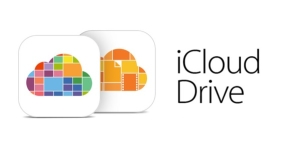
Hur man använder iCloud-enhet från mobila enheter? Hur laddar du upp filer i iCloud Drive, hur man skickar ett dokument?
I den här artikeln kommer vi att berätta vad som är iCloud-enhet, hur man använder den och hur du konfigurerar det.
Navigering
Även om iCloud-enheten verkade länge, började varumärkesstöd endast ge den nionde versionen av IOS. Tillsammans med andra innovationer i det nya systemet var applikationen mycket vänt på många användare, eftersom det tidigare var det mesta av funktionerna endast att användas med Mac eller via icloud.com.
Applikationen hanteras via inställningarna. Här kan du aktivera eller ta bort skärmen på skrivbordet, liksom lägg till mappar som oberoende skapar program. Hur man använder iCloud-enheten, låt oss senare.
För att gå till parametrar, gå till iCloud och sedan iCloud Drive.
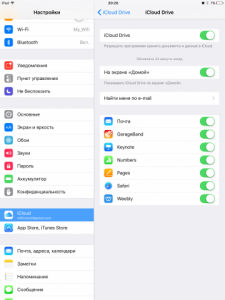
Hur kopierar du dokument?
- Kör något program och skapa en fil i den. Främst på IOS-synkronisering görs oberoende
- Kör iCloud-enheten och kontrollera att dokumentet har flyttats. Om det inte händer, se till att du har automatisk överföring aktiverad
Hur man skapar en ny mapp och utföra sortering?
- Ange iclouddrive.
- Klicka på valknappen
- Välj nu den nya mappen i hörnet nedan.
- Ge henne namn
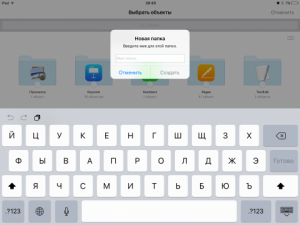
Med hjälp av iCloud-enhet.
För att aktivera sorteringen, välj lämplig ikon på ovanifrån.
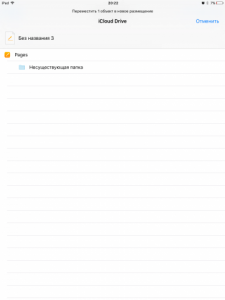
Ställa in iCloud-enheten
Hur laddar du upp filer till olika mappar?
Utför denna operation är fortfarande tillåten endast via den officiella servicen.
- Gå till iCloud.com
- Navigera till iCloud Drive
- Bestäm med mappen för nedladdning
- Klicka på nedladdningsikonen i raden ovanifrån och gör ett val till förmån för den högra filen.
Hur tar du bort filer från förvaret?
- Kör ansökan
- Öppna filen som ska raderas
- Klicka på korgikonen och bekräfta operationen
Hur delar du filer?
- Öppna visningen av dokumentet
- Välj Dela icon
- Nästa Klicka på den önskade applikationen
- Utför leverans
Trots det faktum att möjligheterna att arbeta med tjänsten förlängdes, är verksamheten på nedladdning och sortering av filer fortfarande bekvämare att göra genom datorn. Kanske i framtiden kommer denna brist att korrigeras.
